Una vez que han creado una lista de precios, debe aplicar lo mismo a las Galerías en sus Álbumes para comenzar a vender sus imágenes. Descubre cómo para vender tus imágenes al detalle.
En este artículo hablaremos de:
Aplicar una hoja de precios a un álbum:
- Escriba la Título del álbum (1) donde quieres habilitar el comercio electrónico y aplica tu hoja de precios en la barra de búsqueda.
- De los resultados relacionados, haga clic en el Álbum que estás buscando (2) bajo Galerías de clientes.
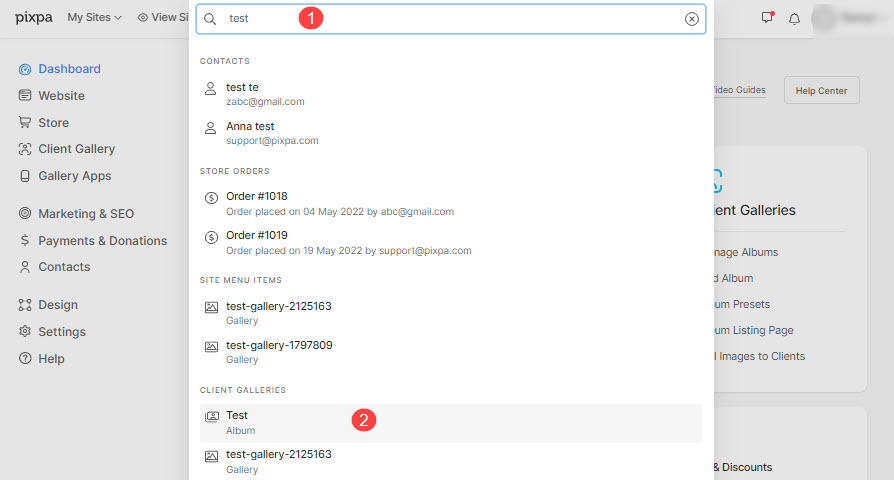
- Al entrar en el álbum, haga clic en el Ajustes (1) pestaña y vaya a la Vender imágenes (2) ajustes.
- Desde la página Vender imágenes:
- Habilitar comercio electrónico (3) en el álbum.
- Seleccione las lista de precios por defecto (4).
- Seleccionar galerías (5) que tendría comercio electrónico habilitado, y elija cuál hoja de precios (6) debe aplicarse a una galería en particular del menú desplegable.
- Golpea la Guardar Para guardar los cambios.

Hoja de precios en el sitio en vivo
Al habilitar el comercio electrónico, puede ver un icono de carrito en sus imágenes de ese Álbum en particular.

